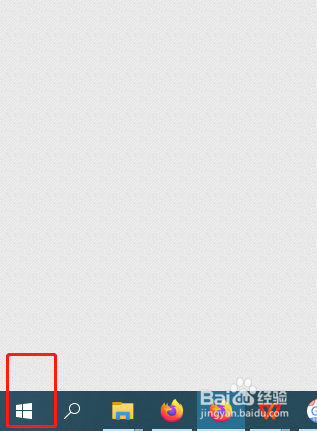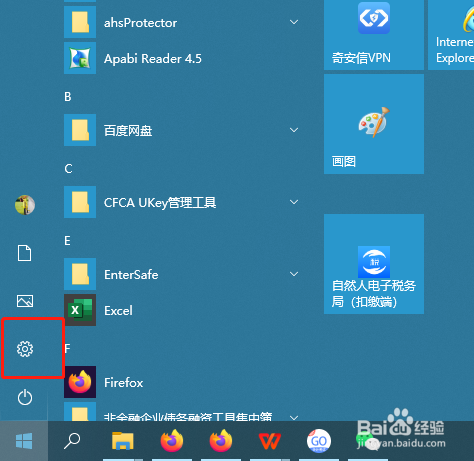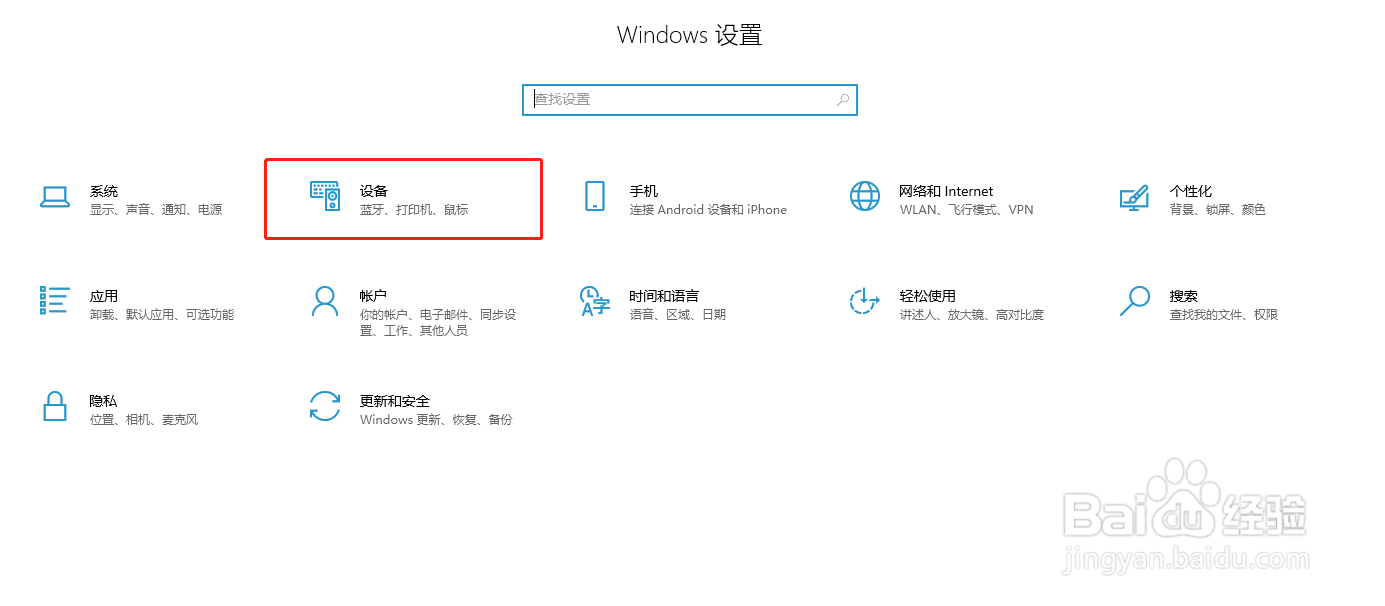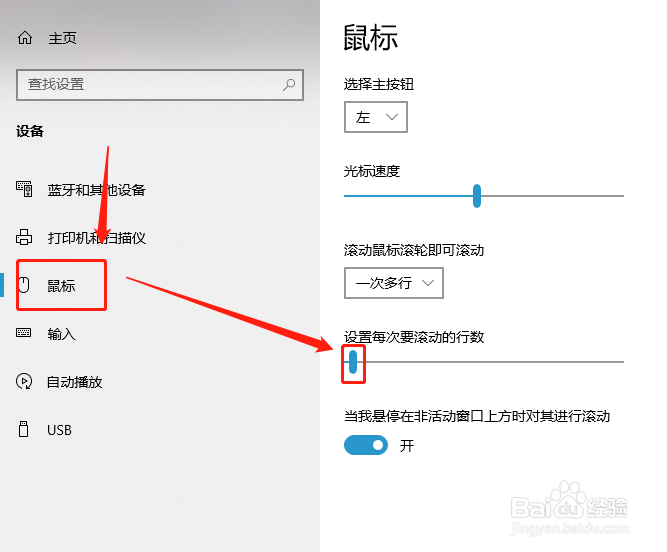WIN10系统怎样设置鼠标滚轮每次上下滚动行数
1、第一步,选择点击左下角的win键,打开“开始菜单”,如图所示
2、第二步,在开始菜单中,点击左边底下倒数第二个“设置”按键,如图所示。
3、第三步,在Windows设置里面,选择“设备”设置,如图所示。
4、第四步,打开左边的“鼠标”设置,在右侧设置区域选中并左右滑动“设置每次要滚动的行数”即可,如图所示。
声明:本网站引用、摘录或转载内容仅供网站访问者交流或参考,不代表本站立场,如存在版权或非法内容,请联系站长删除,联系邮箱:site.kefu@qq.com。
阅读量:85
阅读量:31
阅读量:34
阅读量:93
阅读量:65